
Dalam tutorial ini, kami akan menunjukkan kepada Anda cara menginstal Observium di Debian 11. Bagi Anda yang belum tahu, Observium adalah perangkat lunak pemantauan jaringan yang ditulis dalam PHP. Mendukung Linux dan Sistem operasi Windows dan perangkat keras jaringan seperti Cisco, Juniper, Brocade, Foundry, HP, dan vendor perangkat jaringan penting lainnya.
Artikel ini mengasumsikan Anda memiliki setidaknya pengetahuan dasar tentang Linux, tahu cara menggunakan shell, dan yang terpenting, Anda meng-host situs Anda di VPS Anda sendiri. Instalasi cukup sederhana dan mengasumsikan Anda sedang berjalan di akun root, jika tidak, Anda mungkin perlu menambahkan 'sudo ' ke perintah untuk mendapatkan hak akses root. Saya akan menunjukkan kepada Anda langkah demi langkah instalasi pemantauan jaringan Observium pada Debian 11 (Bullseye).
Prasyarat
- Server yang menjalankan salah satu sistem operasi berikut:Debian 11 (Bullseye).
- Sebaiknya Anda menggunakan penginstalan OS baru untuk mencegah potensi masalah.
- Akses SSH ke server (atau cukup buka Terminal jika Anda menggunakan desktop).
- Seorang
non-root sudo useratau akses keroot user. Kami merekomendasikan untuk bertindak sebagainon-root sudo user, namun, karena Anda dapat membahayakan sistem jika tidak berhati-hati saat bertindak sebagai root.
Instal Observium di Debian 11 Bullseye
Langkah 1. Sebelum menginstal perangkat lunak apa pun, penting untuk memastikan sistem Anda mutakhir dengan menjalankan apt berikut perintah di terminal:
sudo apt update sudo apt upgrade
Langkah 2. Menginstal Semua Paket yang Diperlukan.
Sekarang kita jalankan perintah berikut di bawah ini untuk menginstal semua paket yang diperlukan:
sudo apt install snmp fping rrdtool whois subversion mtr-tiny ipmitool graphviz imagemagick python3-mysqldb python3-pymysql python-is-python3
Langkah 3. Memasang tumpukan LAMP.
Server LAMP Debian 11 diperlukan. Jika Anda belum menginstal LAMP, Silakan baca tutorial kami sebelumnya untuk menginstal Server LAMP di Debian 11.
Langkah 4. Menginstal Observium di Debian 11.
Secara default, Observium tidak tersedia di repositori dasar Debian 11. Jadi, sekarang kami mengunduh versi stabil Observium Community Edition terbaru dari halaman resmi:
sudo wget http://www.observium.org/observium-community-latest.tar.gz
Selanjutnya, ekstrak file yang diunduh:
sudo tar zxvf observium-community-latest.tar.gz sudo mv observium /opt
Setelah itu, edit file konfigurasi default:
sudo nano /opt/observium/config.php
Edit file untuk mengatur koneksi database:
// Database config --- This MUST be configured $config['db_extension'] = 'mysqli'; $config['db_host'] = 'localhost'; $config['db_user'] = 'observium'; $config['db_pass'] = 'Your-Strong-Password'; $config['db_name'] = 'observium';
Selanjutnya, buat rrd dan logs direktori:
sudo mkdir /opt/observium/{rrd,logs} Kita perlu mengubah beberapa izin folder:
sudo chown -R observium:observium /opt/observium/ sudo chmod -R 775 /opt/observium/
Langkah 5. Konfigurasi SNMP.
Sekarang kita edit snmp.conf file konfigurasi untuk mengarahkan utilitas SNMP untuk menggunakan Observium:
sudo nano /etc/snmp/snmp.conf
Tambahkan file berikut:
mibs : /opt/observium/mibs/rfc:/opt/observium/mibs/net-snmp
Langkah 6. Mengonfigurasi MariaDB.
Secara default, MariaDB tidak dikeraskan. Anda dapat mengamankan MariaDB menggunakan mysql_secure_installation naskah. Anda harus membaca dan di bawah setiap langkah dengan cermat yang akan menetapkan kata sandi root, menghapus pengguna anonim, melarang login root jarak jauh, dan menghapus database pengujian dan akses untuk mengamankan MariaDB:
mysql_secure_installation
Konfigurasikan seperti ini:
- Set root password? [Y/n] y - Remove anonymous users? [Y/n] y - Disallow root login remotely? [Y/n] y - Remove test database and access to it? [Y/n] y - Reload privilege tables now? [Y/n] y
Selanjutnya, kita perlu masuk ke konsol MariaDB dan membuat database untuk Observium. Jalankan perintah berikut:
mysql -u root -p
Ini akan meminta Anda untuk memasukkan kata sandi, jadi masukkan kata sandi root MariaDB Anda dan tekan Enter. Setelah Anda masuk ke server basis data, Anda perlu membuat basis data untuk instalasi Observium:
MariaDB [(none)]> CREATE DATABASE observium_db; MariaDB [(none)]> CREATE USER 'observium_user'@'localhost' IDENTIFIED BY 'your-strong-password'; MariaDB [(none)]> GRANT ALL PRIVILEGES ON observium_db.* to observium_user@'localhost'; MariaDB [(none)]> FLUSH PRIVILEGES; MariaDB [(none)]> exit
Setelah itu, masukkan skema database MySQL default:
cd /opt/observium sudo ./discovery.php -u
Langkah 7. Konfigurasi Apache.
Sekarang kita membuat file konfigurasi virtual host Apache dengan perintah berikut:
nano /etc/apache2/sites-available/observium.conf
Tambahkan file berikut:
<VirtualHost *:80>
ServerAdmin webmaster@localhost
DocumentRoot /opt/observium/html
<FilesMatch \.php$>
SetHandler application/x-httpd-php
</FilesMatch>
<Directory />
Options FollowSymLinks
AllowOverride None
</Directory>
<Directory /opt/observium/html/>
DirectoryIndex index.php
Options Indexes FollowSymLinks MultiViews
AllowOverride All
Require all granted
</Directory>
ErrorLog ${APACHE_LOG_DIR}/error.log
LogLevel warn
CustomLog ${APACHE_LOG_DIR}/access.log combined
ServerSignature On
</VirtualHost> Simpan dan tutup, lalu restart webserver Apache agar terjadi perubahan:
sudo a2ensite observium.conf sudo a2enmod mpm_prefork sudo a2enmod rewrite sudo systemctl reload apache2
Langkah 7. Konfigurasikan Antarmuka Web Observium.
Sekarang tambahkan pengguna untuk mengakses portal Observium:
cd /opt/observium sudo ./adduser.php admin AdminPassword 10
Langkah 8. Amankan Observium dengan Let's Encrypt SSL.
Pertama, instal Certbot ke sistem Debian Anda menggunakan perintah berikut di bawah ini:
sudo apt install certbot python3-certbot-apache
Kemudian, buat sertifikat, dengan perintah berikut:
certbot --apache -d your-domian.com
Anda kemudian akan diminta untuk memasukkan alamat email untuk sertifikat. Setelah Anda memasukkannya, Anda harus menyetujui T&C dan memutuskan apakah Anda ingin membagikan email Anda alamat dengan Electronic Frontier Foundation. Langkah terakhir ini opsional. Setelah berhasil, Muat Ulang Apache lagi untuk memuat semua konfigurasi baru.
Langkah 9. Mengakses Antarmuka Web Observium.
Setelah berhasil diinstal, buka browser web Anda dan ketik URL https://your-domain.com untuk mengakses UI web Observium. Anda akan melihat layar berikut:
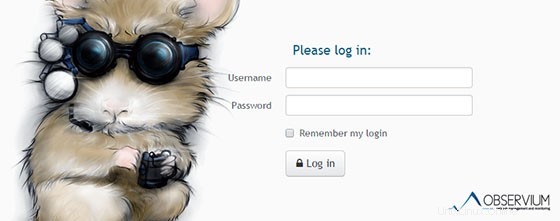
Selamat! Anda telah berhasil menginstal Observium. Terima kasih telah menggunakan tutorial ini untuk menginstal versi terbaru pemantauan jaringan Observium di Debian 11 Bullseye. Untuk bantuan tambahan atau informasi berguna, kami sarankan Anda memeriksa resmi Situs web Observium.